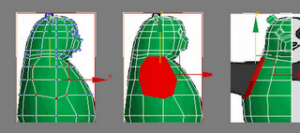Tutorial Kungfu Panda – Modeling Part IV
Pada tutorial ini kita akan membuat lengan dan tangan Po. Langsung saja yach.
1. Di Left viewport, ubah beberapa posisi sumbu (lihat gambar kiri di bawah ini). Jika sudah, aktifkan seleksi poligon. Seleksi beberapa poligon pada bagian dimana anda akan membuat lengan.
2. Sekarang gunakan Extrude pada polygon ini. Di rollout Edit Geometry, klik Make Planar: X. Lalu atur ukuran menggunakan Select and Uniform Scale. Di Front viewport, geser poligon agar pas dengan gambar blueprint yang ada di belakang. Lalu gunakan Extrude 3x lagi. Anda juga perlu mengatur posisi polygon dan menskalakannya. Jika sudah, poligon yang tadi diseleksi jangan dilepas tapi langsung di-delete. Dan nonaktifkan semua seleksi yang dipakai.
3. Untuk membuat tangan, kita akan membuatnya dari kotak. Buat kotak/box di Top viewport. Gunakan parameter seperti gambar di bawah ini. Geser kotak tersebut menjadi lebih dekat dengan lengan Po.
4. Konversi kotak itu ke dalam Editable Poly. Atur posisi beberapa sumbu. Mulai dari Top viewport. Gunakan gambar kiri di bawah ini sebagai acuan. Lalu pada Front viewport geser beberapa sumbu ke atas.
5. Aktifkan seleksi poligon. Seleksi 3 poligon pada objek tangan. Extrude 2x untuk membuat jari. Lalu seleksi 1 poligon dan Extrude untuk membuat jari jempol.
6. Seleksi 4 poligon pada bagian pergelangan tangan lalu hapus. Nonaktifkan semua seleksi. Sekarang seleksi model Po. Pergi ke tab Modify. Sorot baris Editable Poly pada Modifier Stack. Di rollout Edit Geometry, klik tombol Attach, lalu klik objek tangan di viewport. Setelah itu, aktifkan seleksi Border. Seleksi 2 border antara lengan dengan tangan. Pada rollout Edit Borders, klik Bridge untuk menghubungkan lengan dan tangan.
7. Pada Front viewport, bandingkan model dengan blueprint. Sesuaikan lengan dengan tangan berdasarkan blueprint di belakang.
8. Berikut ini merupakan gambar kesimpulan dari tutorial ini.